側面板圖示已成為歷史:Chrome 引入工具列固定以實現更好的導航
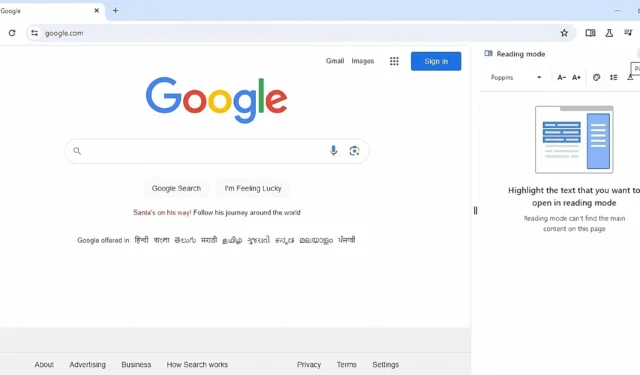

谷歌決定從 Chrome 瀏覽器中刪除側面板按鈕,以支援「工具列固定」。這為用戶提供了更多自訂選項,並使他們能夠從工具列直接存取各種側面板,從而節省時間和點擊次數。
側面板是 Google Chrome 瀏覽器中的功能,可讓使用者在螢幕側面的單獨面板中存取各種功能。它是在 2022 年 3 月發布的 Chrome 99 中引入的。側面板可用於管理書籤、查看瀏覽記錄、搜尋網路以及以無幹擾的模式閱讀文章。
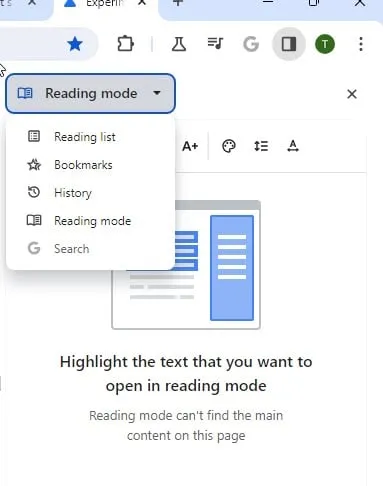
Chrome 側面板可輕鬆存取多種功能,例如書籤、閱讀清單、歷史記錄、閱讀模式< a i=3>,和Google搜尋一樣,它也有一些缺點:
例如,側面板佔據了螢幕的一部分,這可能會減少用於查看網頁或其他應用程式的可用空間。與其他瀏覽器相比,Chrome 可能提供較少的用於自訂側面板或其他功能的選項。
Chrome 放棄了側面板圖標,轉而使用工具列固定
谷歌現在計劃放棄側面板圖標,並將其替換為工具列上的側面板圖標,這樣可以通過從側面板下拉列表中進行選擇來更輕鬆地訪問您一直在使用的功能。

在 Chrome 的未來版本中,您只需將閱讀模式、Google 搜尋、歷史記錄、閱讀清單和其他側面板功能固定到工具列即可。每當您想要整理工具列時,您隨時可以取消固定它們。
以下是在 Chrome 瀏覽器中啟用新側面板固定的方法:
- 訪問 chrome://flags
- 搜尋「固定」並啟用「側面板固定導航和固定更新」。

- 重新啟動 Chrome 瀏覽器。
這將刪除側面板圖示。
若要將側邊面板功能固定到 Chrome 工具欄,請依照下列步驟操作:
如何將側邊面板功能固定到 Chrome 工具列
- 點選選單 > 更多工具>閱讀模式。
- 按一下“固定到工具列”選項。
2. 將書籤側板固定到工具列:
- 點選選單> 書籤和清單,選擇「顯示所有書籤」
- 將書籤固定在工具列。
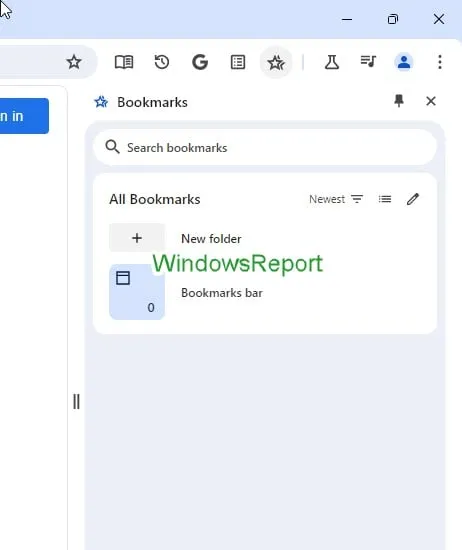
3. 將歷史記錄側面板固定到 Chrome 中的工具列:
- 點選選單> 歷史記錄 >分組歷史記錄
- 將歷史記錄固定到工具列。
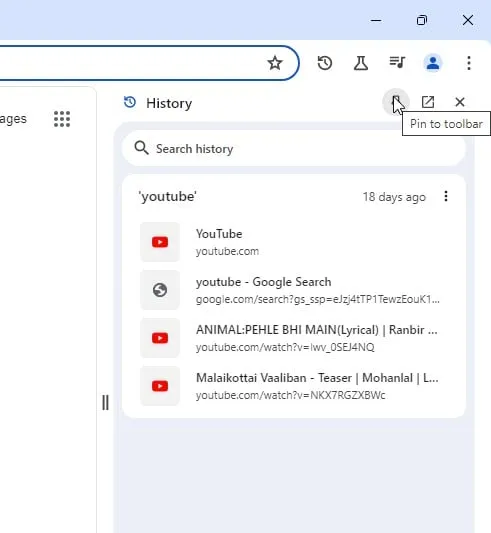
- 點選選單 > 書籤和清單 > 閱讀清單 >顯示閱讀清單
- 將選項固定到工具列
5。 將 Google 搜尋側面板固定到工具列:
- 造訪網頁,點擊選單
- 選擇「使用 Google 搜尋搜尋此頁」
- 按一下固定到工具列的選項。
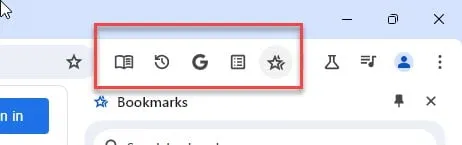
側面板圖示對於從一個地方存取所有 Chrome 功能始終很有用,Google 現在正在刪除它並用工具列固定替換它,以便更快地導航到一組側面板。此變更將影響 Chrome 121 或更高版本。
您對這項變化有何看法?請在下面的評論中告訴我們您的想法。



發佈留言